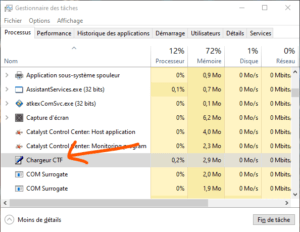De CTF-lader, of Collaborative Translation Framework Loader , is een essentieel Windows proces waarmee bepaalde Windows verbonden kunnen blijven en met elkaar kunnen communiceren. Windows gebruikt de CTF-lader om berichtondersteuning voor alternatieve invoerprogramma's van gebruikers te beheren. Het helpt ook om verschillende invoertalen in Microsoft Office in te schakelen, de zogenaamde taalbalk .
De CTF-lader is dus een volkomen legitiem en nuttig proces, maar kan soms zonder duidelijke reden veel CPU-gebruik in beslag nemen. Als u merkt dat het te veel CPU op uw systeem verbruikt, hoeft u zich geen zorgen te maken. Er zijn effectieve oplossingen om dit probleem op te lossen. In dit artikel vertellen we u hoe u de authenticiteit van de CTF-lader kunt controleren, hoe u deze tijdelijk of permanent kunt uitschakelen en hoe u deze kunt repareren in geval van fouten.
Controleer de authenticiteit van de CTF-oplader
Voordat u aan technische oplossingen begint, moet u ervoor zorgen dat het CTF-laadproces echt is en dat het geen virus is dat zich onder deze naam verbergt. malware soms coderen Windows processen , waardoor deze moeilijker te detecteren zijn. U kunt de geloofwaardigheid van het uitvoerbare bestand valideren door de onderstaande stappen te volgen:
- Open Taakbeheer met de sneltoetsen Ctrl + Shift + Esc.
- CTF-lader en klik met de rechtermuisknop .
- Kies Eigenschappen in het contextmenu.

- Kopieer het pad naast Locatie .
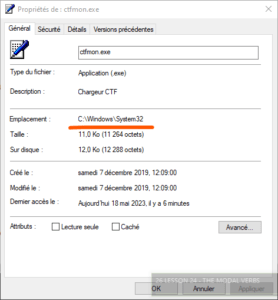
- Open Verkenner, plak het gekopieerde gedeelte in de zoekbalk en druk op Enter.
- ctfmon.exe en klik er met de rechtermuisknop op .
- Kies Eigenschappen in het contextmenu.

- Ga in het venster Eigenschappen naar het Details .
- Zorg ervoor dat “© Microsoft Corporation. Alle rechten voorbehouden” staat naast Copyright .
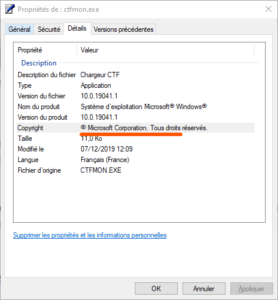
Als er naast Copyright nog iets anders staat, is de kans groot dat het uitvoerbare bestand afkomstig is van een ongeautoriseerde bron en malware is. In dit geval moet u uw systeem scannen met een betrouwbare betaalde antivirus en alle gedetecteerde bedreigingen verwijderen.
Schakel CTF-lader tijdelijk of permanent uit
Als u zeker weet dat de CTF Loader een legitiem proces is, maar nog steeds te veel CPU verbruikt, kunt u proberen deze tijdelijk of permanent uit te schakelen. Hier leest u hoe u het moet doen:
Schakel CTF-lader tijdelijk uit
Om CTF Loader tijdelijk uit te schakelen, kunt u het proces eenvoudigweg stoppen in Taakbeheer. Hier leest u hoe u het moet doen: 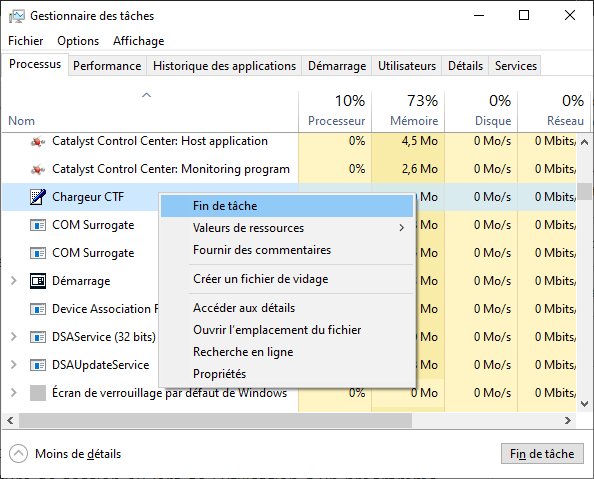
- Open Taakbeheer met de sneltoetsen Ctrl + Shift + Esc.
- CTF-lader en klik met de rechtermuisknop .
- Kies Taak beëindigen in het contextmenu.
CPU- vrijmaken die het in beslag nam. Deze methode is echter niet permanent en de CTF-lader kan automatisch opnieuw opstarten bij de volgende aanmelding of bij gebruik van een programma dat ervan afhankelijk is. Als u CTF Loader permanent wilt uitschakelen, moet u de volgende methode volgen.
Schakel CTF-lader permanent uit
Om de CTF Loader permanent uit te schakelen, moet u de instellingen wijzigen van Windows services die gerelateerd zijn aan de CTF Loader. Hier leest u hoe u het moet doen:
- Druk op Windows + R-toetsen om het dialoogvenster Uitvoeren te openen.
- Typ services.msc en druk op Enter.
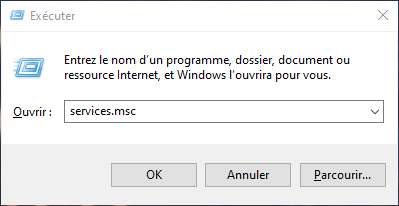
- naar Advanced Text Service en dubbelklik erop .
- Wijzig in het venster met service-eigenschappen het opstarttype in Disabled .
- Klik op Stoppen om de service te stoppen als deze actief is.
- Klik op OK om de wijzigingen op te slaan.
- Start uw computer opnieuw op om de wijzigingen door te voeren.
Door de Advanced Text Service uit te schakelen, voorkomt u dat de CTF Loader automatisch start bij het opstarten of bij gebruik van een programma dat ervan afhankelijk is. Het kan echter ook bepaalde Windows , zoals stemherkenning of de taalbalk. Als u deze functies nodig heeft, kunt u de service opnieuw inschakelen door dezelfde stappen te volgen en het opstarttype te wijzigen in Automatisch .
Repareer de CTF-lader als er een fout is opgetreden
Als u CTF Loader-gerelateerde fouten tegenkomt, zoals opstartfoutmeldingen of systeemcrashes, kunt u proberen CTF Loader te repareren met behulp van ingebouwde Windows-hulpmiddelen. Hier leest u hoe u het moet doen:
Gebruik Windows probleemoplosser
Windows heeft een probleemoplosser die automatisch enkele veelvoorkomende systeemproblemen kan detecteren en repareren. U kunt dit hulpprogramma gebruiken om de CTF-lader te repareren door de onderstaande stappen te volgen: 
- Druk op Windows + I-toetsen om Windowsinstellingen te openen.
- Klik op Bijwerken en beveiliging .
- Klik op Problemen oplossen in het linkermenu.
- Klik op Compatibele programma's in de lijst met problemen die u wilt oplossen.
- Klik op De probleemoplosser uitvoeren .
- Volg de instructies op het scherm om problemen met de CTF-lader te detecteren en te repareren.
De probleemoplosser kan bepaalde instellingen of beschadigde bestanden repareren die fouten veroorzaken met de CTF-lader. Als dit niet genoeg is, kunt u de volgende methode proberen.
Gebruik de tool Systeembestandscontrole
Windows heeft ook een tool genaamd Systeembestandscontrole die beschadigde of ontbrekende systeembestanden kan scannen en repareren. U kunt deze tool gebruiken om de CTF-lader te repareren door de onderstaande stappen te volgen:
- Druk op Windows + X-toetsen om het contextmenu van de Start-knop te openen.
- Kies Opdrachtprompt (admin) of Windows PowerShell (admin) in het menu.
- Typ sfc /scannow en druk op Enter.

- Wacht tot de scan en reparatie zijn voltooid. Dit kan enige tijd duren. Sluit het venster niet tijdens het proces.
De tool Systeembestandscontrole kan originele systeembestanden herstellen die per ongeluk zijn gewijzigd of verwijderd. Als hiermee de fouten met de CTF-lader niet zijn opgelost, kunt u de volgende methode proberen.
Gebruik de DISM-tool
Windows heeft ook een tool genaamd DISM (Deployment Image Servicing and Management) waarmee beschadigde of beschadigde besturingssysteemimages kunnen worden gerepareerd. U kunt deze tool gebruiken om de CTF-lader te repareren door de onderstaande stappen te volgen:
- Druk op Windows + X-toetsen om het contextmenu van de Start-knop te openen.
- Kies Opdrachtprompt (admin) of Windows PowerShell (admin) in het menu.
- Typ DISM /Online /Cleanup-Image /RestoreHealth en druk op Enter.

- Wacht tot de reparatie is voltooid. Dit kan enige tijd duren. Sluit het venster niet tijdens het proces.
De DISM-tool kan de image van het besturingssysteem in de oorspronkelijke staat herstellen en beschadigde componenten repareren die fouten veroorzaken met de CTF-lader. Als dat ook niet werkt, kunt u de laatste methode proberen.
Installeer Windows opnieuw
Als geen van de voorgaande methoden de CTF-lader kan repareren, is uw systeem mogelijk te beschadigd of geïnfecteerd met een virus. In dit geval kan de enige oplossing het opnieuw installeren Windowszijn. Hiermee worden al uw bestanden en programma's gewist, dus zorg ervoor dat u een back-up van uw belangrijke gegevens maakt voordat u doorgaat. Hier leest u hoe u het moet doen:
- Druk op Windows + I-toetsen om Windowsinstellingen te openen.
- Klik op Bijwerken en beveiliging .
- Klik op Herstel in het linkermenu.
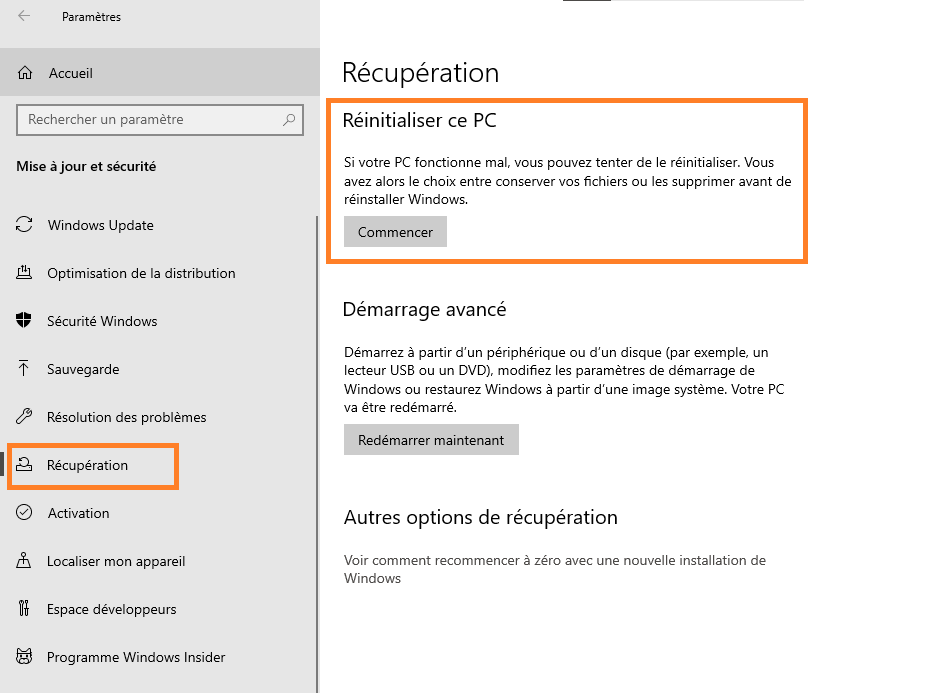
- Klik onder Deze pc opnieuw instellen de slag .
- Kies Alles verwijderen en volg de instructies op het scherm om Windows .
Het opnieuw installeren Windows zou alle problemen met de CTF-lader moeten oplossen en uw systeem sneller en stabieler moeten maken. U moet echter al uw programma's opnieuw installeren en uw bestanden herstellen na de herinstallatie.
Veelgestelde vragen
Is CTF-loader een virus?
De CTF Loader is geen virus, maar een legitiem Windows proces dat berichtenondersteuning verzorgt voor de alternatieve invoerprogramma's van gebruikers. Het is echter mogelijk dat een virus zich verbergt onder de naam CTF Loader om gebruikers te misleiden. U kunt de authenticiteit van het uitvoerbare bestand verifiëren door de stappen te volgen die in het artikel worden beschreven.
Is de CTF-lader noodzakelijk?
De CTF-lader is nodig voor bepaalde Windowsfuncties, zoals spraakherkenning of de taalbalk. Als u deze functies niet gebruikt, kunt u de CTF-lader zonder enig probleem uitschakelen. Indien nodig kunt u de CTF-lader opnieuw inschakelen door de omgekeerde stappen te volgen.
Hoe schakel ik de CTF-lader uit bij het opstarten?
Om de CTF-lader bij het opstarten uit te schakelen, kunt u in het venster Services naar de service Touch Keyboard and Handwriting Pane zoeken en deze instellen op Opstarttype Uitgeschakeld. U kunt de service ook stoppen als deze actief is.
Waarom verbruikt de CTF-lader veel CPU?
De CTF-lader verbruikt normaal gesproken weinig CPU, maar kan soms zonder duidelijke reden in gebruik pieken. Dit kan te wijten zijn aan een bug, een virusinfectie of een conflict met een ander programma. Een mogelijke oorzaak is de NET Runtime Optimization Service , die de prestaties van .NET-applicaties op de achtergrond optimaliseert. U kunt proberen de CTF-lader te repareren met behulp van de Windows of Windows als niets werkt.
Hoe Windows opnieuw installeren om CTF Loader te repareren?
Als u Windows opnieuw wilt installeren om de CTF-lader te repareren, moet u eerst een back-up van uw belangrijke gegevens maken, omdat bij herinstallatie al uw bestanden en programma's worden gewist. Vervolgens moet u de stappen in het artikel volgen om uw pc opnieuw in te stellen en de optie Alles verwijderen kiezen. Na de herinstallatie moet u uw programma's opnieuw installeren en uw bestanden herstellen.

![[GetPaidStock.com]-6465f52fbfe47](https://tt-hardware.com/wp-content/uploads/2023/05/GetPaidStock.com-6465f52fbfe47-696x369.jpg)